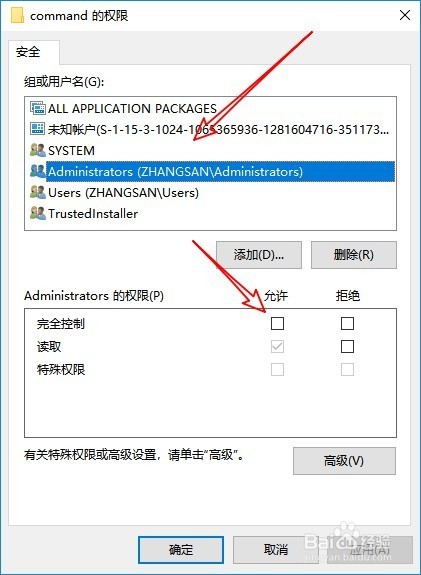Win10修改注册表提示无法编辑写入新内容时出错
1、我们先来看一下弹出的错误提示:无法编辑写入新内容时出错
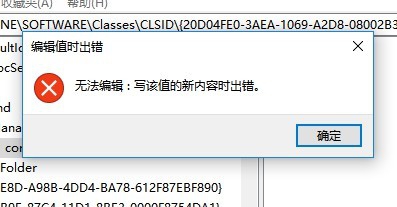
2、这时我们点击要修改键值的上一级注册表项,然后在弹出菜单中选择“权限”菜单项。
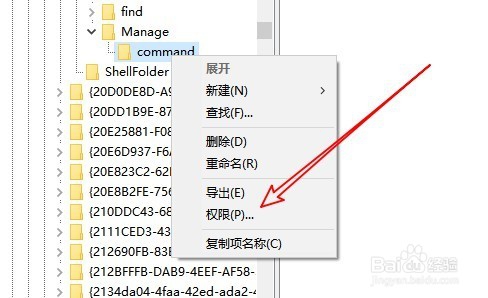
3、在打开的权限设置窗口中,我们点击下面的“高级”按钮。
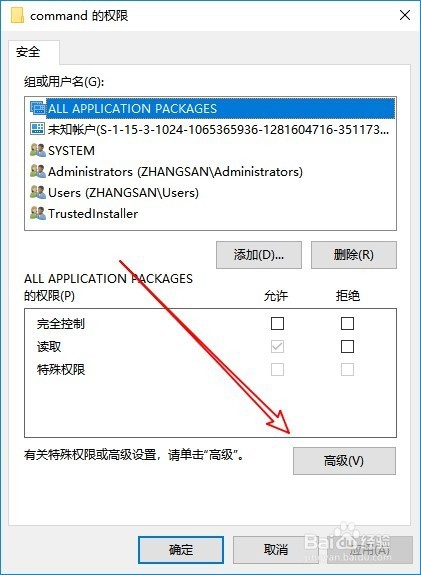
4、接下来在打开的窗口中点击上面的“更改”按钮。
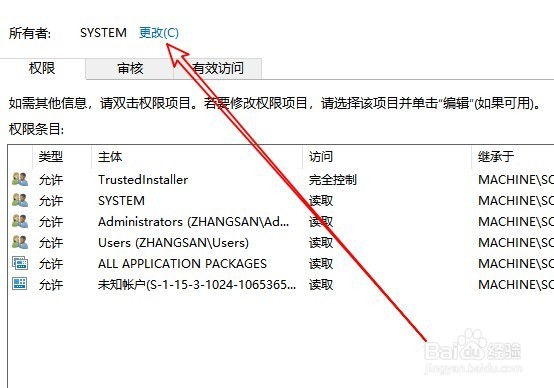
5、这时就会弹出“选择用户或组”的窗口,点击窗口左下角的“高级”按钮。
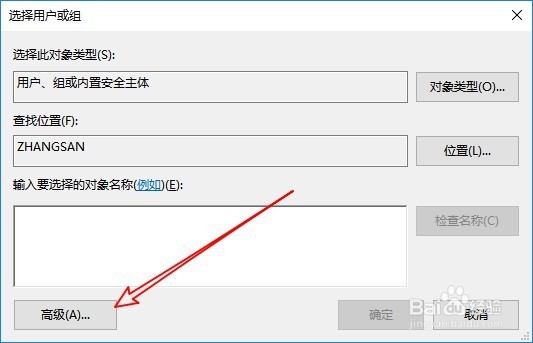
6、接下来在打开的窗口中我们点击右侧的“立即查找”按钮,然后在下面的查找结果中找到当前的帐户名,然后点击确定按钮。
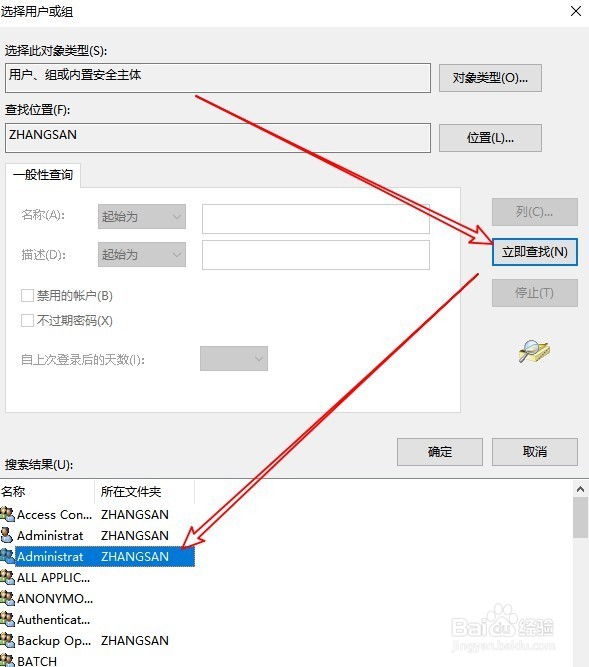
7、接下来就会返回到“选择用户或组”的窗口,在这里可以看到刚刚添加的用户,点击下面的“确定”按钮即可。
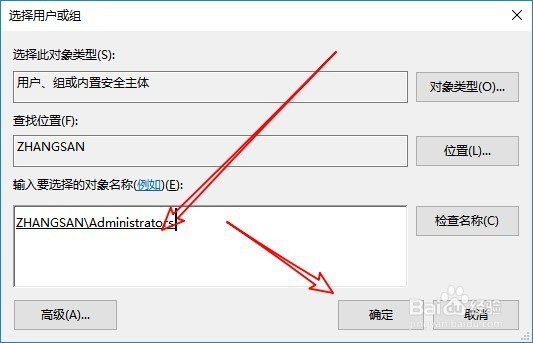
8、最后返回到注册表项权限设置窗口中,我们点击刚刚添加的当前用户名,然后点击下面的“完全控制”复选框,最后点击确定按钮就可以了。这样再编辑其下的注册表键值就不会弹出无法更新的错误提示了。